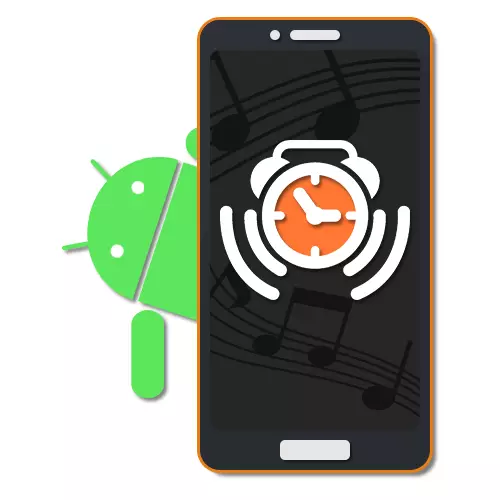
Dla większości użytkowników nowoczesnych urządzeń z Androidem smartfon działa jako środek dostępu do Internetu i komunikowania się z przyjaciółmi, ale także jako budzik. Podobna funkcja ma wiele ustawień wewnętrznych, umożliwiając zmianę czasu połączenia, włączenie automatycznego powtarzania, miękkiego przebudzenia i oczywiście wybierz dzwonek z biblioteki lokalnej. W trakcie dzisiejszych instrukcji omówimy proces instalacji standardowych melodii i ich muzyki do budzika za pomocą kilku sposobów jednocześnie.
Instalacja dzwonka
Aby ustawić melodię na budzik, istnieje obecnie kilka sposobów na zmniejszenie standardowych narzędzi systemowych i aplikacji innych firm. Spróbujemy zwrócić uwagę na oba przypadki, ale dokonując największego nacisku na wbudowane funkcje. Ponadto, bardziej szczegółowo z aplikacjami alarmowymi, proponujemy zapoznanie się z osobnym przeglądem na poniższym ogniu, a jeśli to konieczne, stosować jako alternatywę, ponieważ programy mają głównie podobne ustawienia.
Oddzielne budziki
- Z wyjątkiem wszystkich minut na raz, możesz wybrać muzykę do indywidualnych opcji. Aby to zrobić na stronie startowej, kliknij "Ustaw alarm" i wybierz żądany element.
- Aby zmienić blok "Melody", dotknij pozycji do tej samej nazwy i wybierz kompozycję przez analogię za pomocą powyższych instrukcji. Główna różnica w tym przypadku zmniejsza się do możliwości włączenia reżimu ciszy.
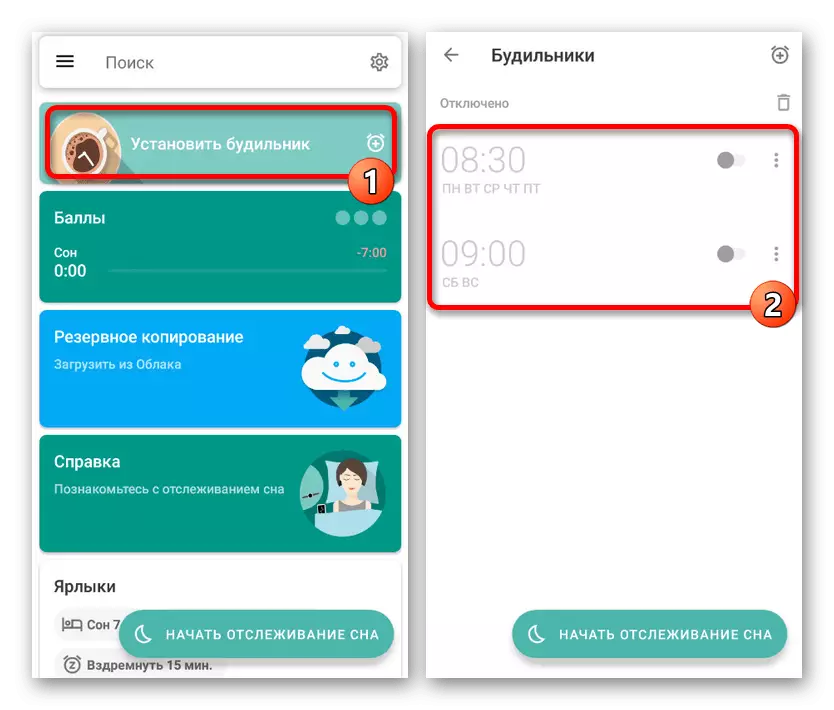
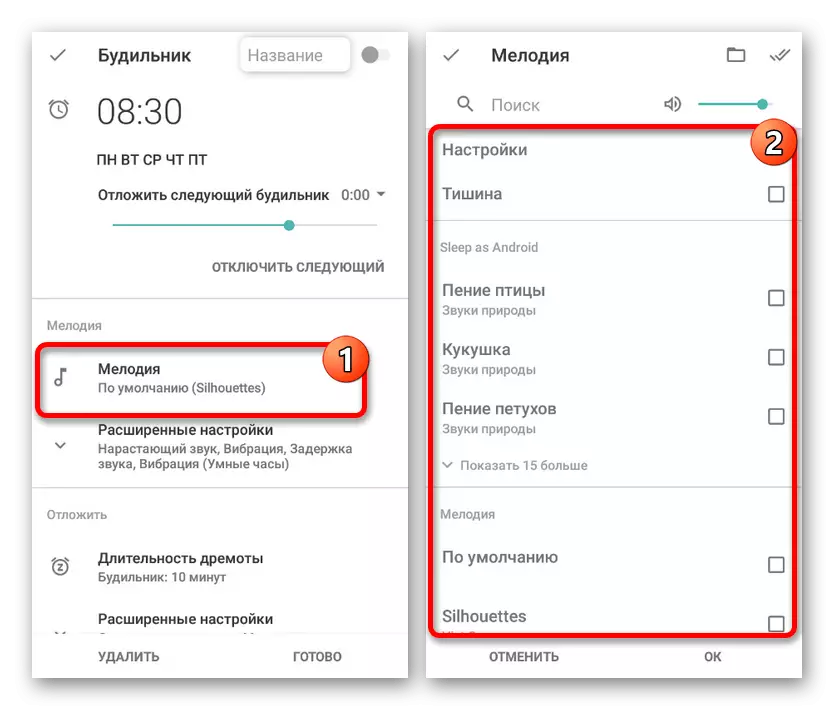
Jak widać, aplikacja jest dość prosta w sterowaniu i umożliwia zmianę sygnału dla kilku działań. Skuteczność oprogramowania podkreśla również wysoki wynik na oficjalnej stronie w odtwarzaniu Markete i wielu pozytywnych opinii.
Metoda 2: Standardowe zegary
Aplikacja zegara, z reguły domyślnie dla smartfonów z piątą i powyżej wersjami systemu operacyjnego Android i działa jako główne środki do pracy z różnymi zegarami. Z nim możesz szczegółowo kontrolować pracę kliniki alarmowej, wyraźnie planując czas sygnału. Podobnie jak w przypadku podobnego oprogramowania, istnieją ustawienia zmiany muzyki ze standardowej biblioteki lub niestandardowych plików multimedialnych.
Pobierz zegar z Google Play Market
- Aby rozpocząć, otwórz "zegar" za pomocą odpowiedniej ikony w menu aplikacji. Jeśli brakuje im z pewnych powodów na domyślnym telefonie, możesz pobrać z oficjalnej strony na Markete.
- Po uruchomieniu z panelu na górze ekranu przejdź do zakładki "Budzik", a tutaj użyj przycisku za pomocą ikony "+". Pozwoli to otworzyć okno z podstawowymi ustawieniami przyszłego przebudzenia zegara.
- Ustawiając odpowiedni czas i naciskając przycisk "OK", zobaczysz, że nowy wpis pojawi się na stronie "Budzik". Teraz, aby przejść do bardziej szczegółowych parametrów, dotknij ikony strzałki pod zegarem i wybierz wszystkie niezbędne ustawienia.
- Tutaj musisz kliknąć linię za pomocą podpisu "domyślnie" obok ikony dzwonka. Powyższe stosuje się dokładnie do wszystkich standardowych opcji.
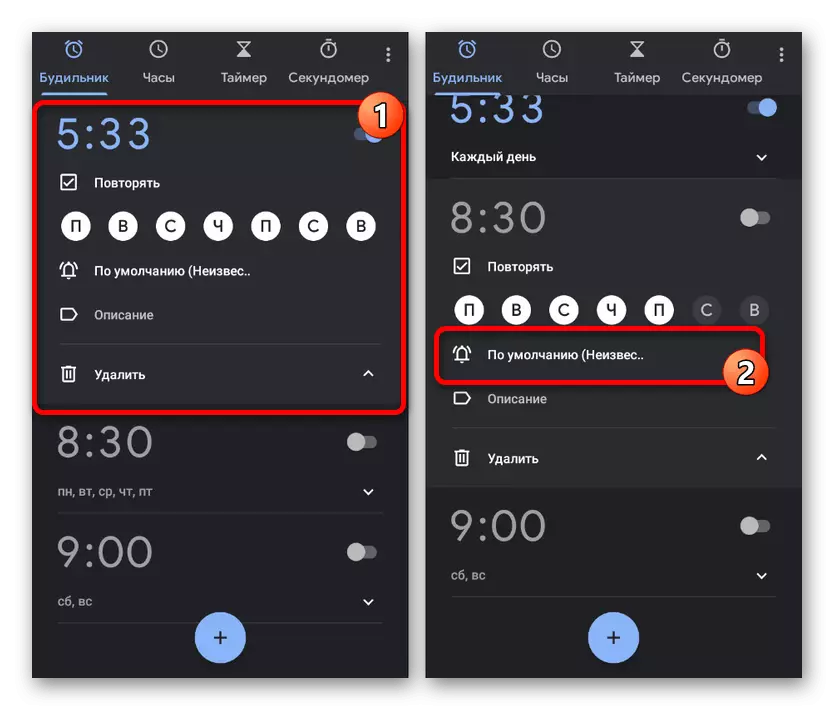
Następny krok zostanie przedstawiony skromną bibliotekę ze standardowymi sygnałami, z których każdy może być wybrany i słuchaj, dotykając odpowiedniego ciągu. Ponadto współpraca "Zegar" wraz z Google Play Music, co znacznie upraszcza dodanie nagrań audio.
- Aby dodać muzykę niestandardową, dotknij przycisku "Dodaj" w bloku "Twoim sygnałami dźwiękowymi" i użyj Menedżera plików, aby wyszukać żądany wpis w pamięci smartfona. Najlepiej jest tłumaczyć audio z góry do kompatybilnego formatu MP3, ponieważ aplikacja rozpoznaje tylko pewne rozszerzenia.
- Aby wybrać muzykę, wystarczy dotknąć ciągów, po czym pojawi się na stronie "Sygnał alarmowy" w bloku "Twoje sygnały dźwiękowe" i zostanie wybrany automatycznie. Możesz wypełnić ustawienie, po prostu używając strzałki "Back" w nagłówku strony.
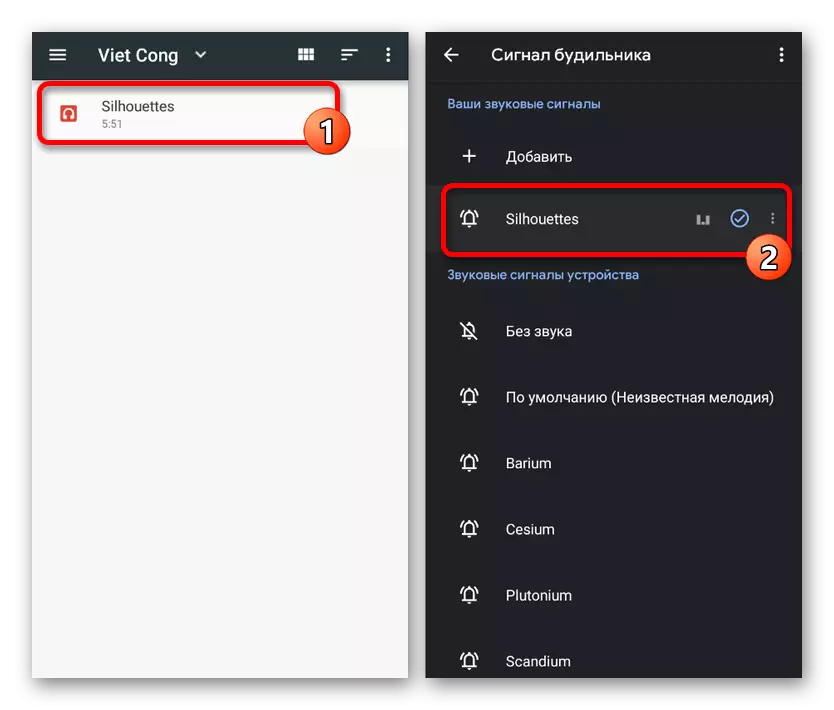
Po ponownym wyświetleniu ustawień określonej opcji utwór w wierszu z melodią zmieni się na wcześniej wybraną muzykę. W tej procedurze zmiana można uznać za zakończone.
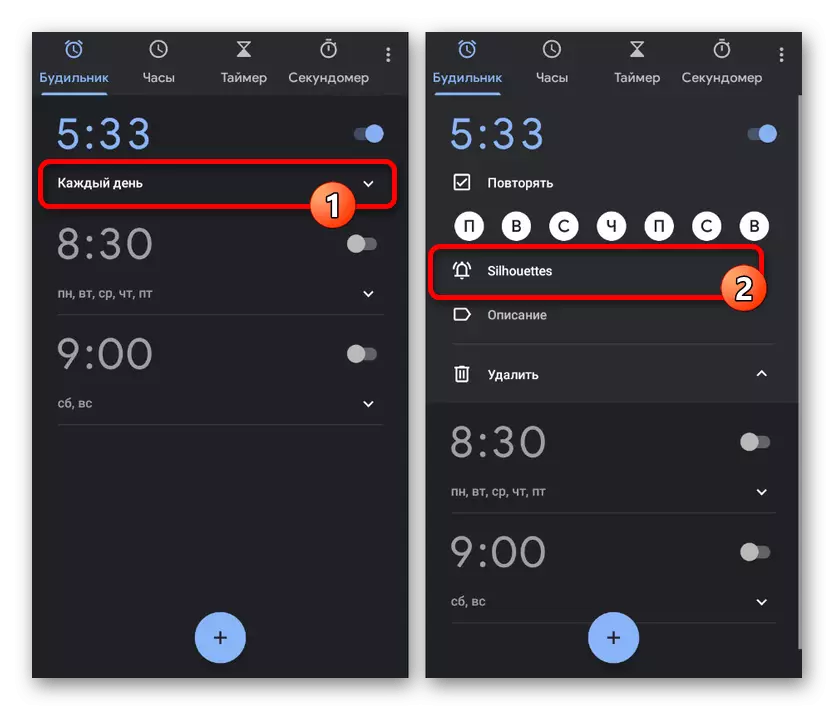
Niestety, za pośrednictwem globalnych "Ustawienia" aplikacji, można zmienić tylko podstawowe parametry, podczas wymiany standardowej melodii dla wszystkich alarmów nie będzie działać natychmiast.
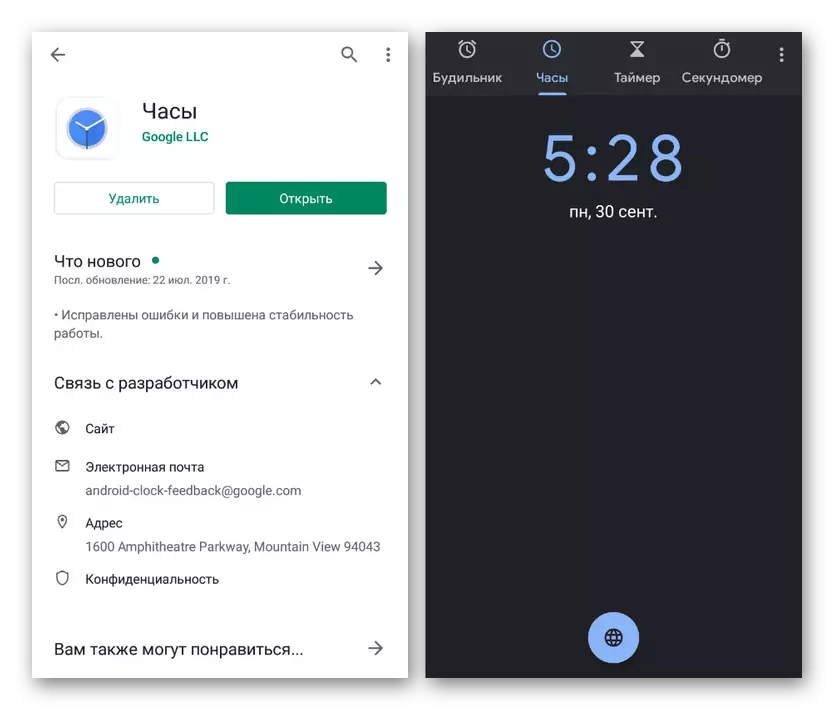
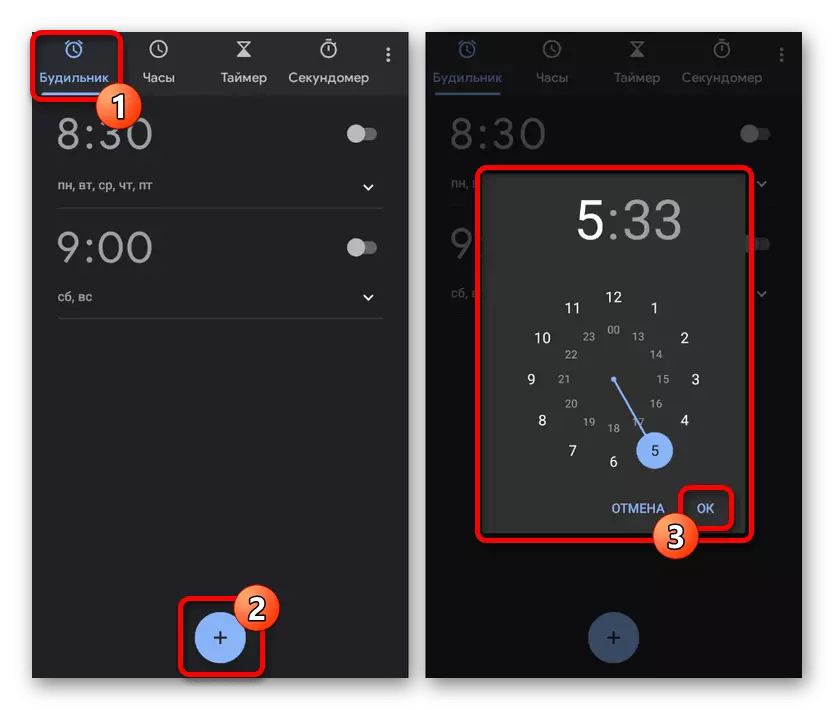

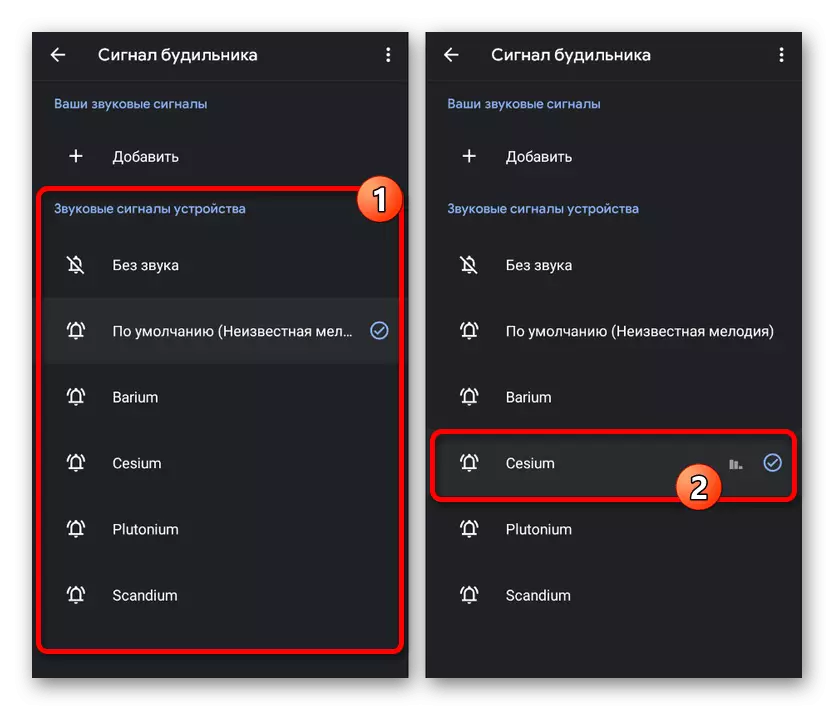
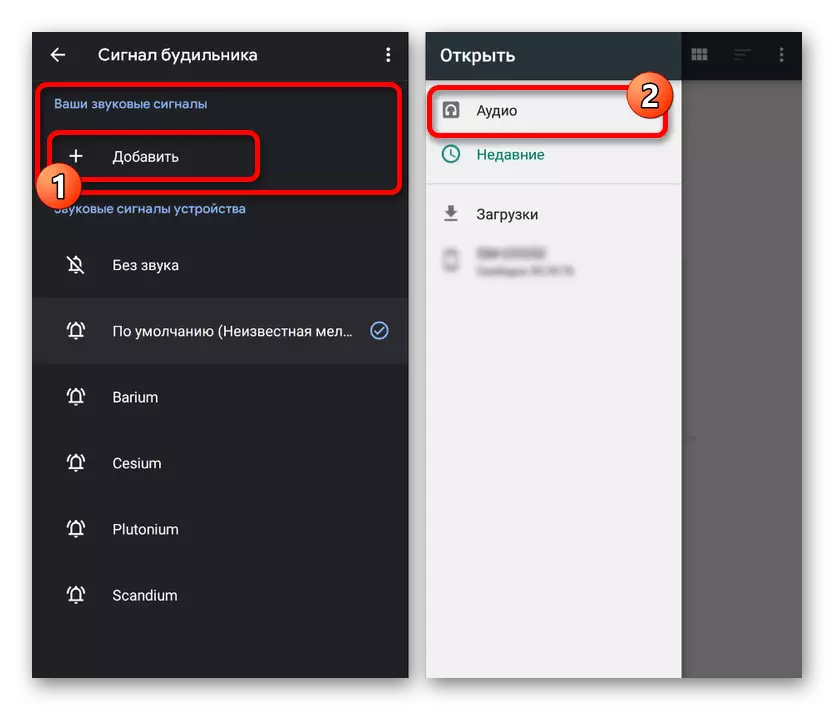
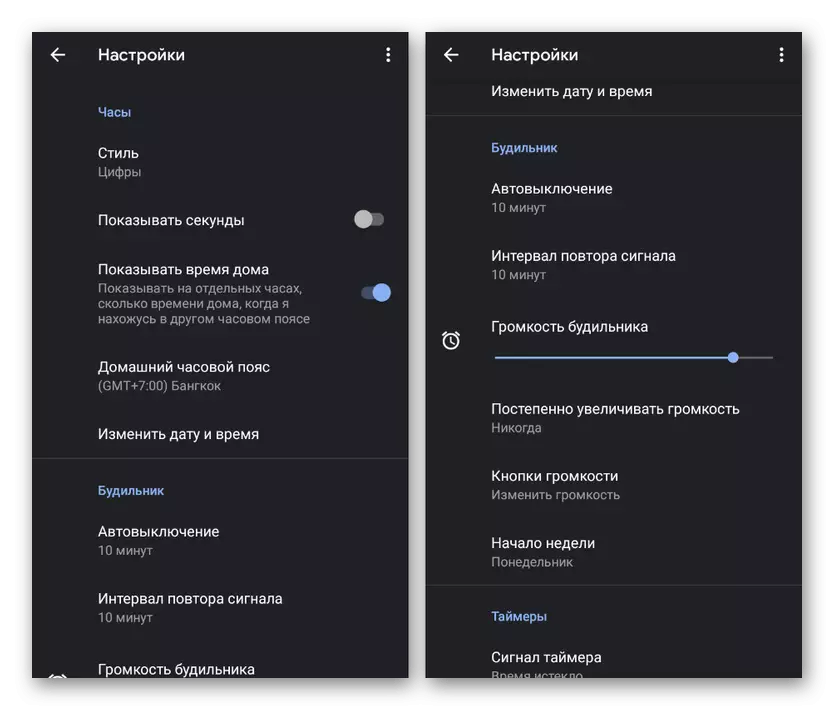
Wśród zalet Programu stabilność jest szczególnie widoczna w eksploatacji na wszystkich obsługiwanych urządzeniach, niezależnie od producenta, zapewniając wyraźne wyzwalanie sygnału w określonym czasie. Oprócz tego, aplikacja ma synchronizację z innymi usługami Google, takimi jak asystent i może być używany jako środek do konfigurowania zegarek SMART WEAR OS.
Metoda 3: Ustawienia telefonu
Najnowocześniejsze urządzenia z Androidem w systemie "Ustawienia" są również obecne parametry do zmiany melodii alarmowej. Rozważymy tylko jedną wersję systemu operacyjnego siódmej wersji, ale powinieneś wziąć pod uwagę, że przedmioty mogą lub nieobecne na różnych telefonach lub mieć kolejną lokalizację.
- Wdrażaj aplikację Classic Ustawienia i w bloku "Urządzenie" wybierz "Dźwięk". Tutaj z kolei musisz kliknąć ciąg "Domyślny sygnał alarmowy".
- W bloku z aplikacjami dla tego parametru wybierz dowolny menedżer plików i znajdź żądany plik w pamięci telefonu. Aby wybrać Dotknij linii z nazwą utworu.
- Jeśli chcesz wybrać jeden ze standardowych melodii, należy otworzyć parametry za pomocą sklepu multimedialnego iw oknie, które pojawiają się, aby określić opcję. Biblioteka Android jest dość skromna pod względem różnorodności i dlatego jeszcze lepiej jest dodać audio użytkownika.
- Po udanej zmianie nazwa wybranej muzyki zostanie wyświetlona poniżej ciągu "alarmu". Teraz "Ustawienia" mogą zamknąć i sprawdzić wydajność, ustawiając budzik testowy.
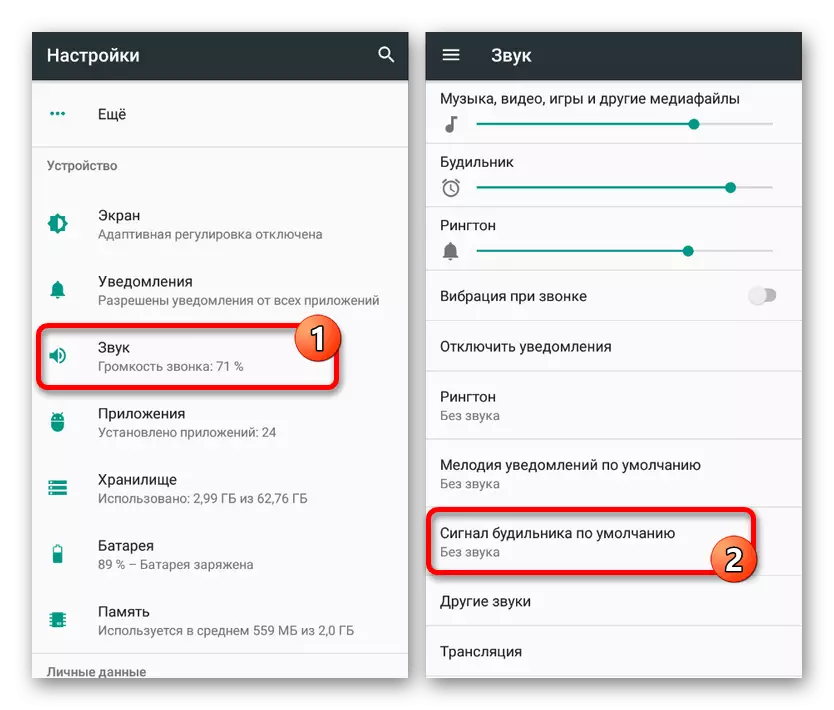
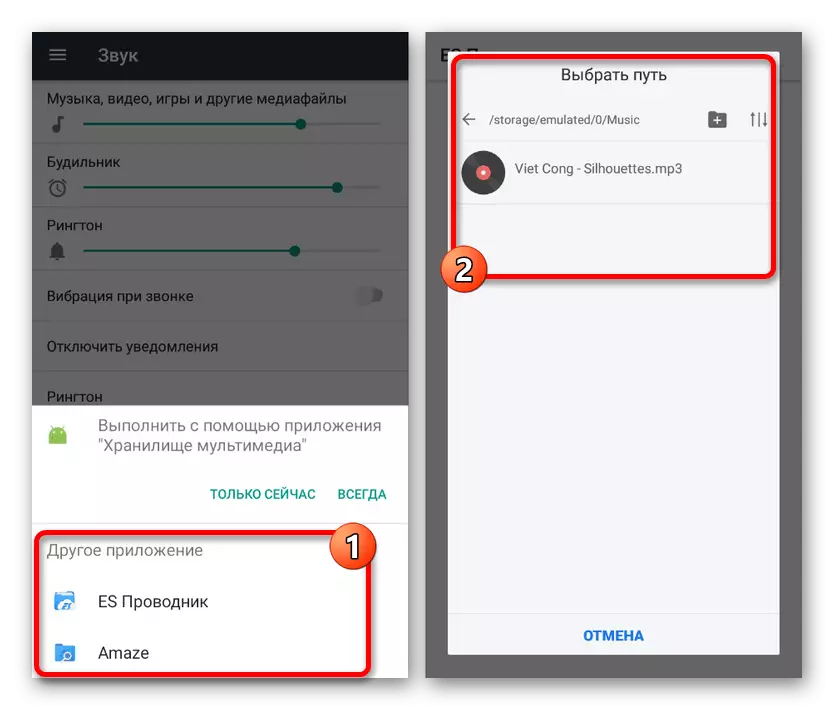

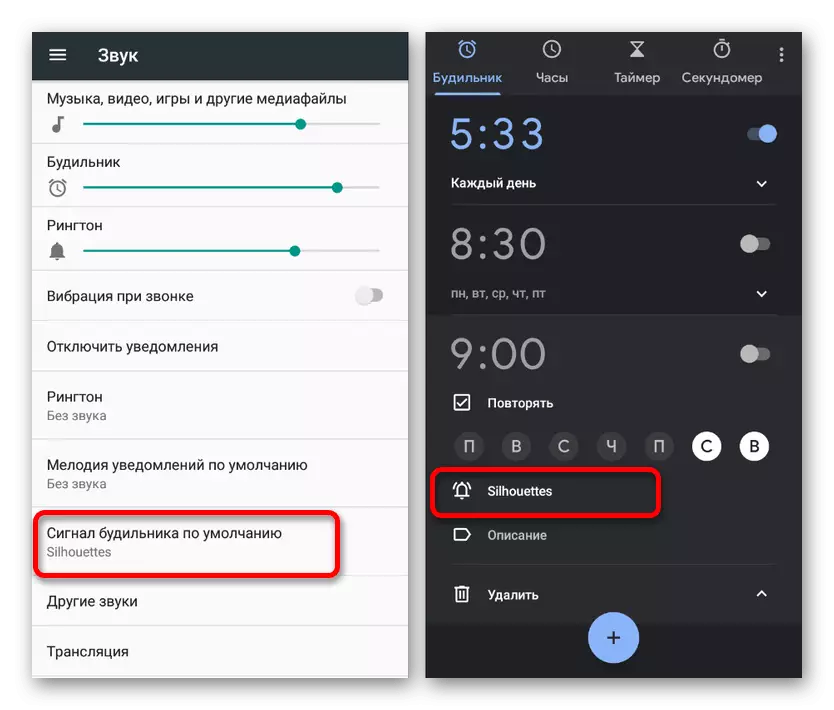
Takie podejście pozwala ustawić muzykę do budzika do minimalnej liczby działań za pomocą znanego programu do pracy z plikami. Ponadto, jeśli zmienisz muzykę w ten sposób, aplikacja "zegara" i inne analogi przy wyborze "domyślnej" melodii, którą wybierzesz opcję, w ten sposób znacznie pomaga na zmianę globalnej zmiany.
Jedyną trudnością, jak widać, jest konieczność uzyskania praw głównych, aby uzyskać dostęp do folderu systemowego za pośrednictwem menedżera plików. W przeciwnym razie praktycznie nie występuje w ten sposób istnieje praktycznie żadne problemy z zdarzeniem zmiany formatu pliku podczas zmiany nazwy, a nie przy pomocy specjalnych zastosowań.
Wniosek
Przedstawione metody powinny wystarczyć, aby ustawić alarm na dowolnym urządzeniu z Androidem, niezależnie od tego, czy jest to tablet, czy smartfon z różnymi wersjami systemu operacyjnego. Jeśli istnieją trudności z niektórymi metodami, które są mało prawdopodobne, należy spróbować połączyć kilka opcji.
